1、首先我们打开Word,然后准备一个表格,如下图所示,接下来需要在左上角设置斜线

2、我们将鼠标放在左上角的单元格里面,然后点击顶部的设计菜单,然后选择边框下面的斜下框线,如下图所示
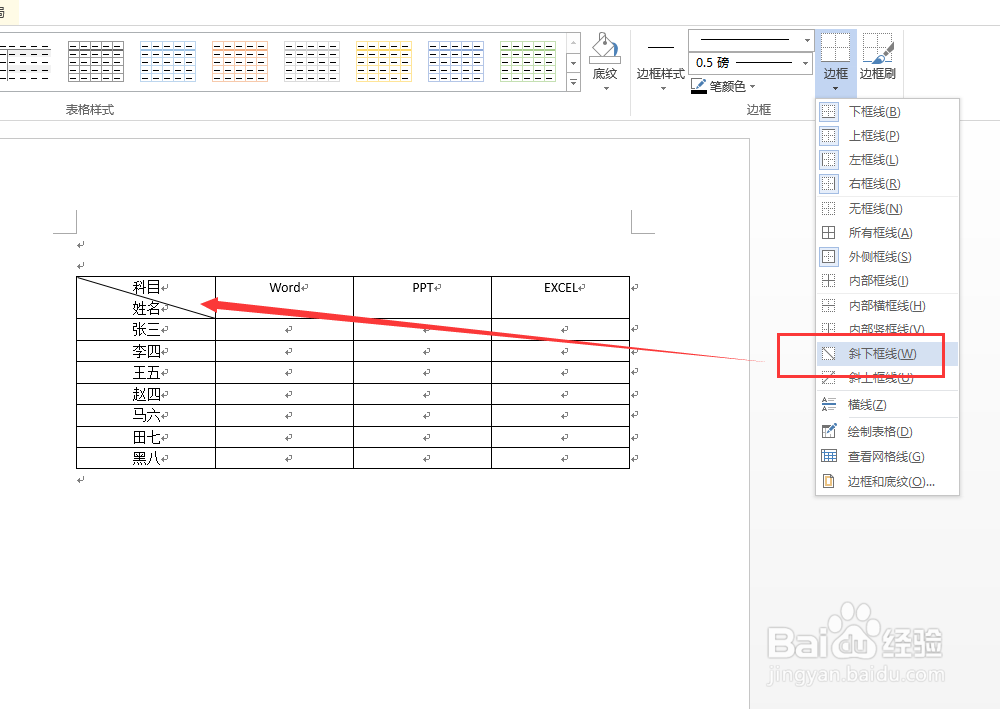
3、接下来我们在准备左上角有三个词的表格,如下图所示
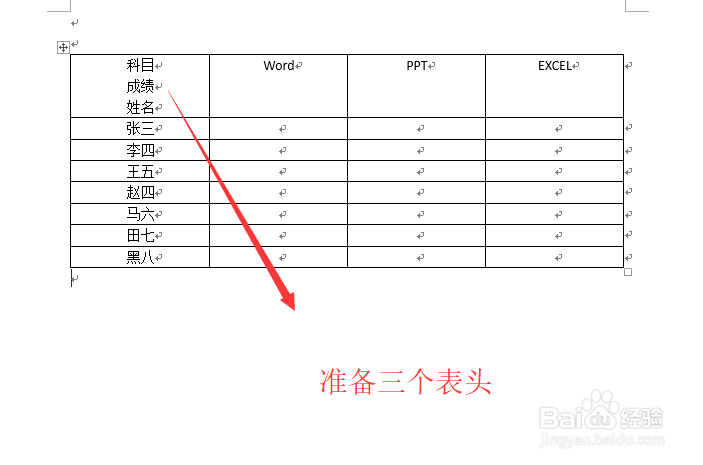
4、点击顶部插入菜单下面的形状,然后选择斜线,如下图所示
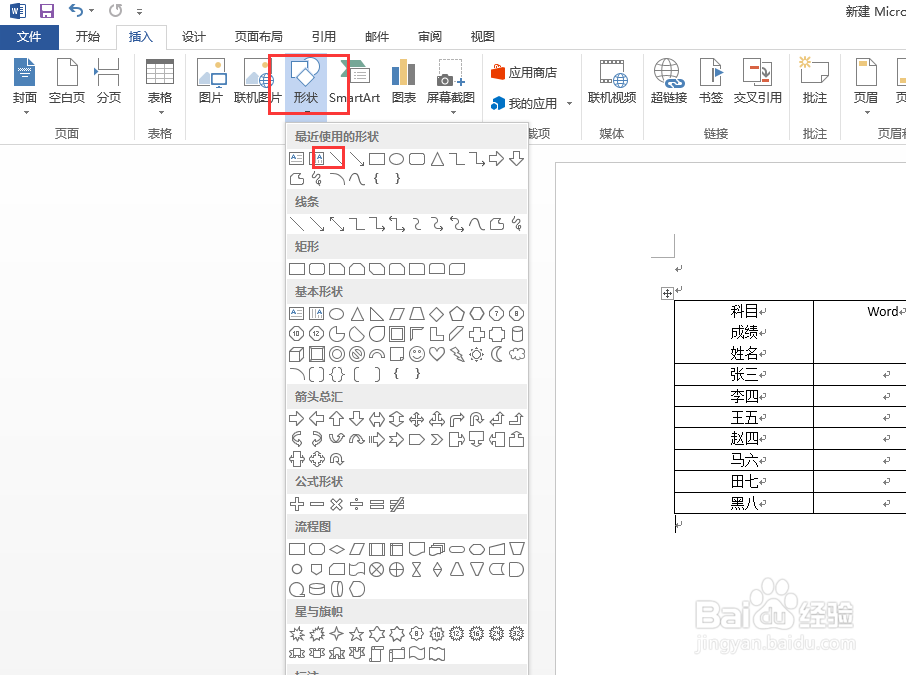
5、接下来我们用斜线条在左上角的单元格中画如下图所示的两条线
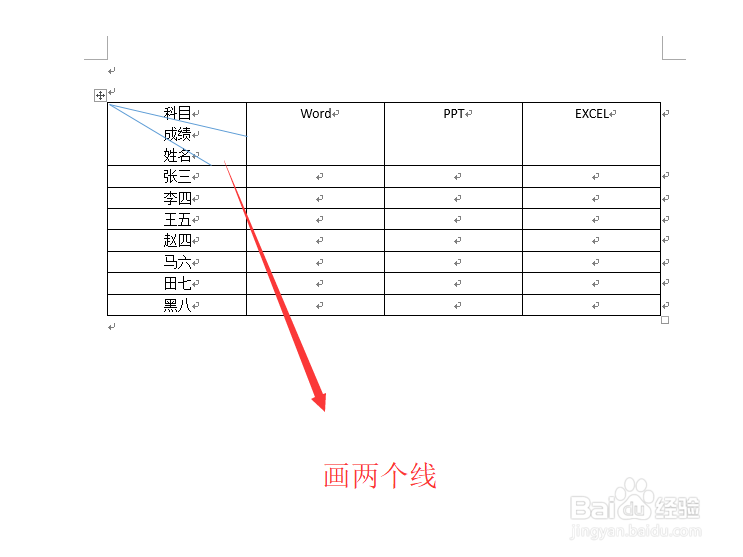
6、最后设置一下线条的颜色以及字体的颜色,如下图所示,这样一个单元格里,两个斜线表头就做好了

7、综上所述,在Word中设置釉涑杵抑表格的斜线表头主要有两种方法,第一种是在设计菜单里面的边框设置,第二种是在形状菜单里面的直线进行绘制,是不是很简单啊
